为了快速输入括号和引号,可以在输入法中进行设置。下面以搜狗输入法为例来说明一下。 如图:括号自动配对 1.在输入法图标上右击,点击【设置属性】 2.点击【高级】选项卡 3.勾选【标点......
2021-06-25 894 电脑,输入,括号,和,引,号的,一边,自动,出现,
最近在做项目的过程中,需要使用到标签打印机,机房和工位面板都需要贴标签,手里面有一款兄弟的PT-D210标签机。
机房配线架如下图所示:

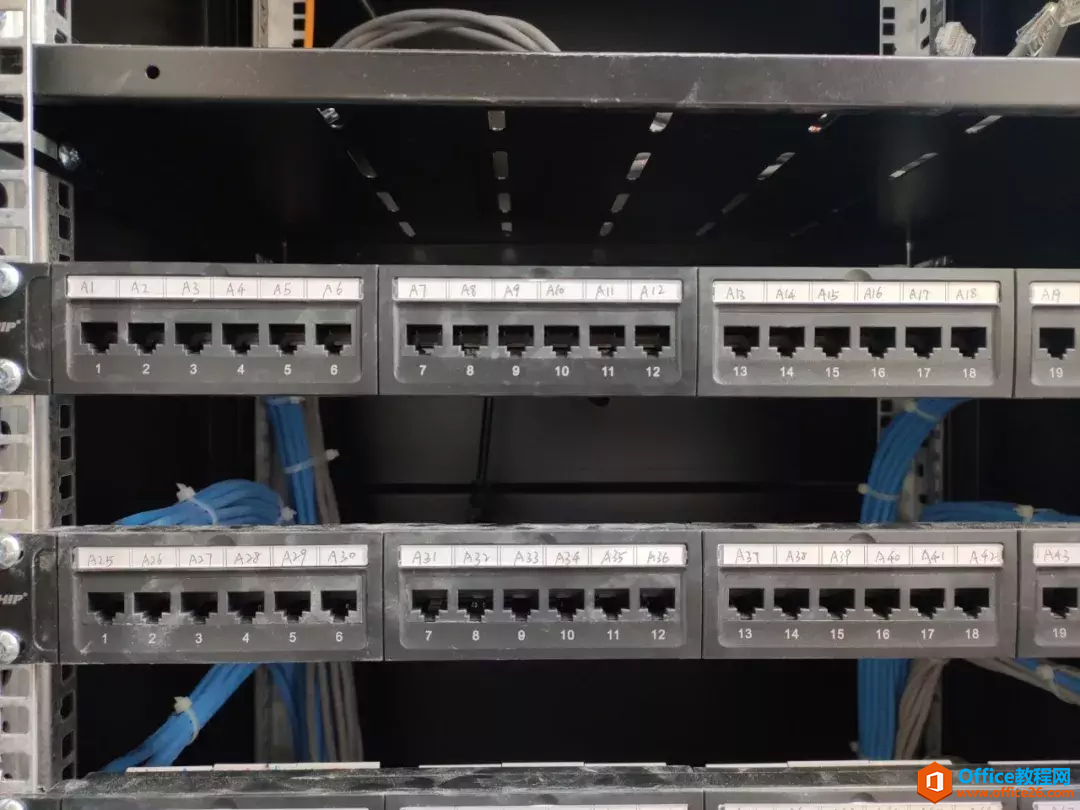
办公区工位图,如下所示:
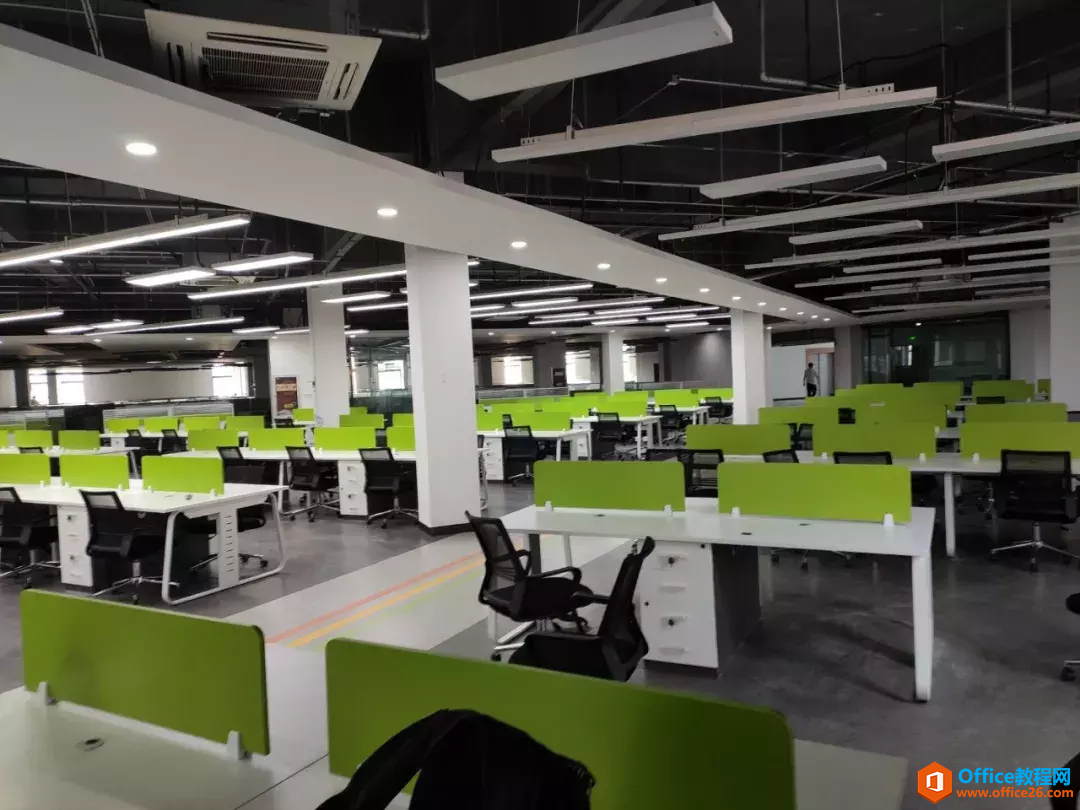
在打印标签时,遇到一个很棘手的问题,单单打印一个A1这个标签,打印出来很长的一个标签,好几百个标签如果这种打印方法,很浪费打印纸。




打印完成后,打印一张标签,本来可以打印3张的,现在只能打印一张,而且多出来的部分还需要用剪刀剪掉,很麻烦?
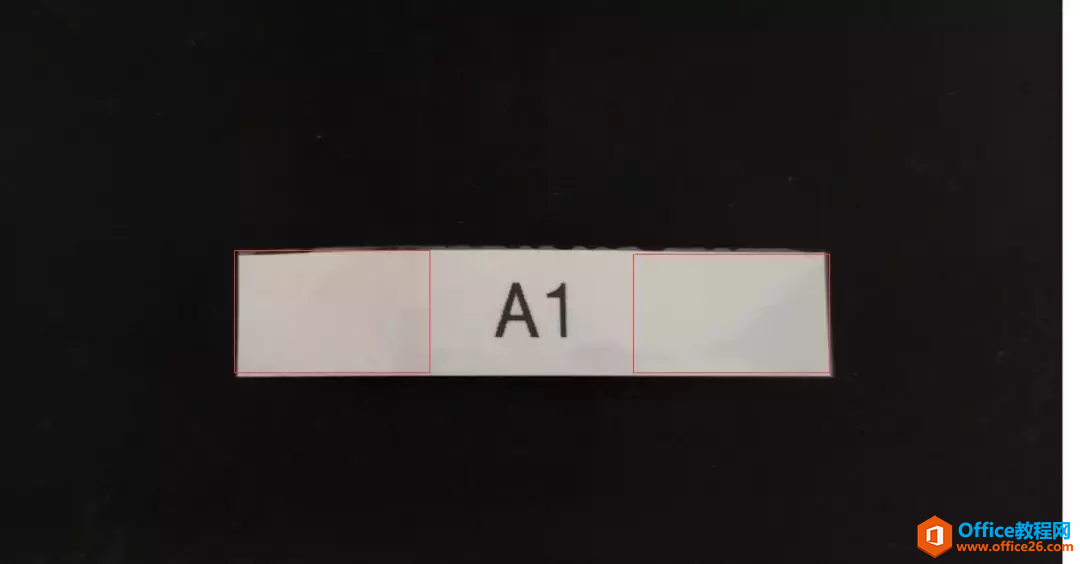
那如何调整,可以解这个棘手的问题呢?
1、输入完成A1标签。

2点击标签设定按钮,出现“标签长度”。

3、点击执行按钮,出现“自动”。

4、然后再次点击执行按钮,这时画面会出现“设置成功”。

5、再次按标签设定。

6、按向右键,选择“两端空白设定”。

7、在“两端空白设定”界面,按执行键。

8、这时会出现四个选项,空白大、空白中、空白小、不送带。这里我们需要选择不送带。

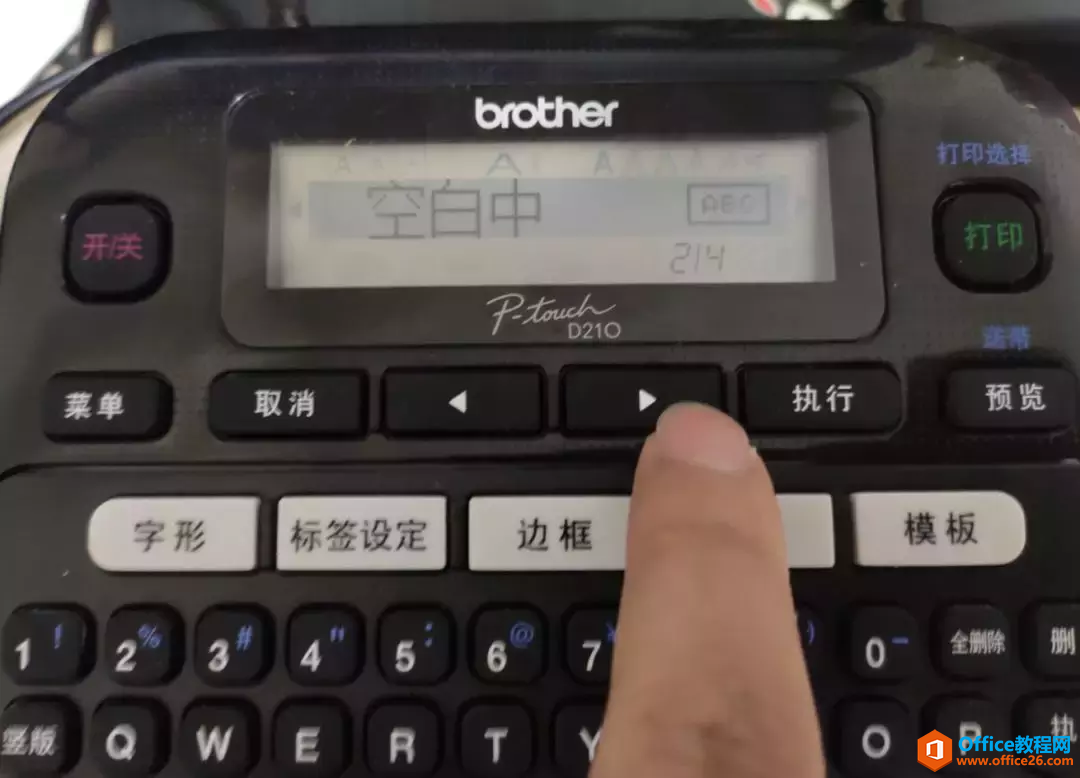

9、当出现“不送带”时,按执行按钮。
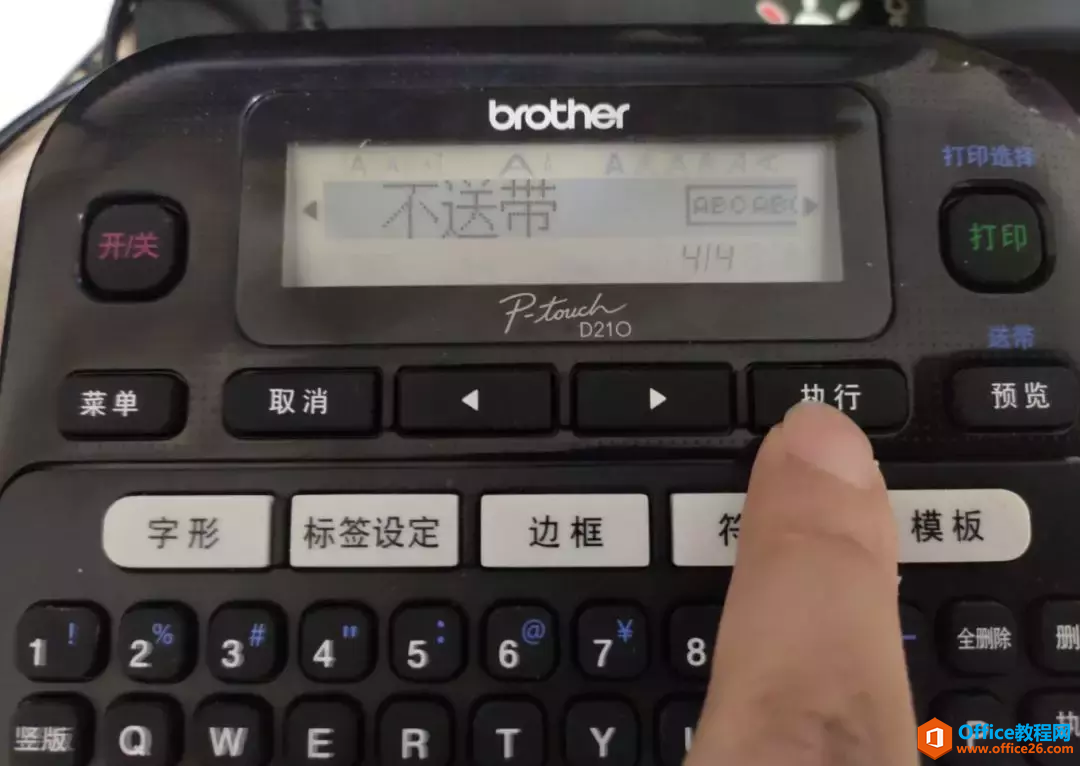
10、不送带,设置成功。

11、设置完成之后,点击打印。

12、正在打印A1。

13、A1打印完成后,询问是否先送带再切割?此时选择取消。

14、这时我们在编辑A2标签。

15、A2标签编辑完成后,点击打印。

16、正在打印A2标签。

17、A2标签打印完成之后,询问是否选送带再切割?这时我们选择取消。

19、继续编辑A3标签,编辑完成后点击打印。

20、A3标签正在打印。

21、此时询问,先送带再切割?如果我们只打印A1到A3,那直接选择执行。如果还要继续打印,A4、A5...等标签时,直到编辑到最后一个数字的时候,再点执行。

22、执行中。

23、点击右上角切割按键。

24、打出来的A1单独标签和打印出来的A1、A2、A3标签对比。A1、A2、A3标签,使用剪刀裁剪后,就是正好的标签,而且很节省打印标签纸。
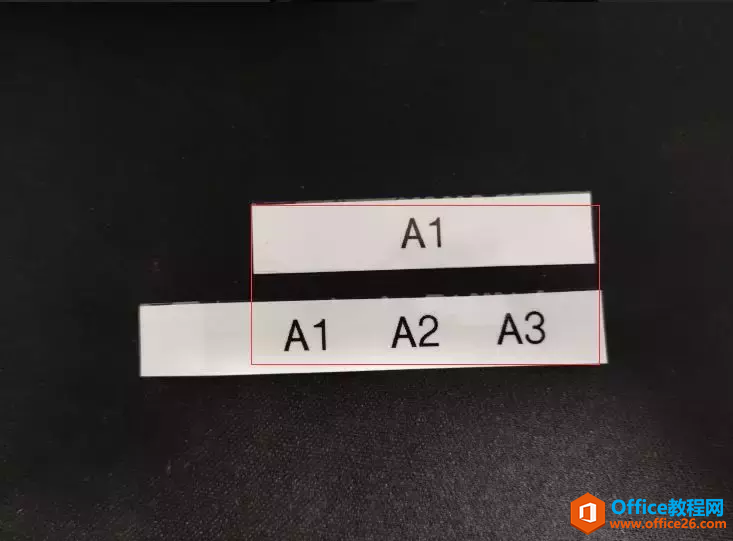
26、在项目中打印的标签纸。

标签: 兄弟标签机
相关文章
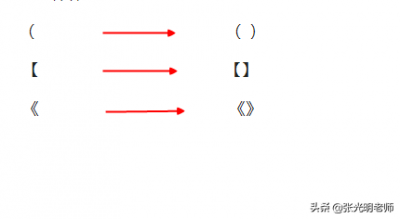
为了快速输入括号和引号,可以在输入法中进行设置。下面以搜狗输入法为例来说明一下。 如图:括号自动配对 1.在输入法图标上右击,点击【设置属性】 2.点击【高级】选项卡 3.勾选【标点......
2021-06-25 894 电脑,输入,括号,和,引,号的,一边,自动,出现,
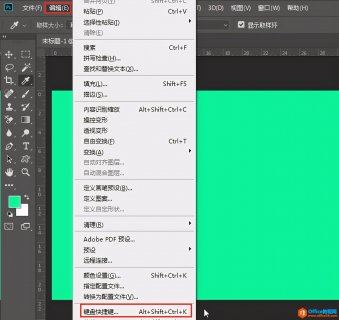
在使用PS软件的过程中,我们可能需要经常更改前景色的颜色,如果每次都要移动鼠标单击工具栏中的前景色按钮来更改会比较麻烦,这篇文章我们就来看看如何设置前景色拾色器快捷键,一键......
2021-06-25 268 如何,一键,快速,调出,“,拾色器,前,景色,”,

最近发现一个非常奇怪的现象,许多朋友的电脑中存在大量类似于1.99GB、3.93GB之类的分区,然而实际上我们在使用FDISK分区时的初衷并不是这样的,我们希望分区大小是一个整数,例如2GB、4G......
2021-06-25 690 电脑整数分区

最简单的就是安装一个天网防火墙,里面有一个防止别人ping的设置,当然我们可以手动设置. 我们可以自己通过操作来防止别人来Ping我们的电脑。具体的步骤如下: 1、添加独立管理单元 依次单......
2021-06-25 373 如何,防止,别人,ping,自己的,电脑,最简单,的,
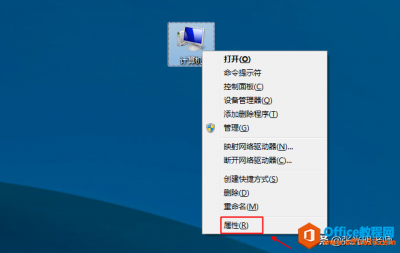
有时候在下载打印驱动程序时,要你选择电脑的处理器的型号是x86还是x64,许多小伙伴可能不知道怎么选。 步骤: 1.右击桌面【计算机】图标 2.点击【属性】 截图 判断: 如果操作系统类型是......
2021-06-25 224 怎么,判断,你,电脑,CPU,是,x64,还是,x86,有时候,